當前位置:首頁 > 幫助中心 > 7年的筆記本能重裝系統嗎,舊筆記本重裝系統教程【圖示】
7年的筆記本能重裝系統嗎,舊筆記本重裝系統教程【圖示】
7年的筆記本能重裝系統嗎?關于這個問題的答案,小編表示當然可以啦。筆記本電腦配置較為舊的話,選擇安裝win7系統就好,一樣可以流暢地運行,無論是進行日常的工作還是娛樂,都是沒有什么問題的,堪稱舊電腦必備系統。接下來,就一起看看這篇舊筆記本重裝系統教程圖示吧。
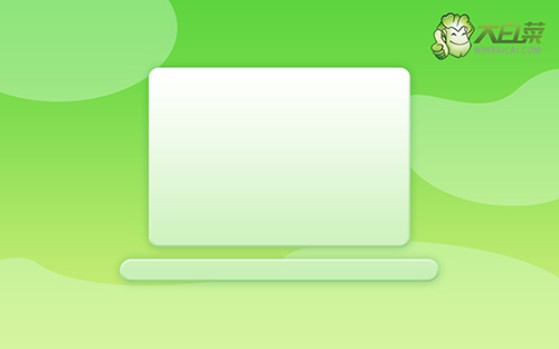
一、重裝系統工具
鏡像版本: Windows 7企業版
工具軟件:大白菜u盤啟動盤制作工具(點擊紅字下載)
二、重裝系統準備
1、電腦重裝系統,需要從U盤啟動,所以制作u盤啟動盤要選對啟動模式。近幾年的電腦,建議默認USB—HDD模式,老電腦則使用USB—ZIP模式。
2、此外,U盤啟動盤還需考慮分區格式。而目前,大多數電腦通常兼容NTFS格式,直接默認選擇即可。
3、關于系統鏡像,可以訪問“msdn我告訴你”網站下載,因為那里有從Win7到Win10等多個版本的系統鏡像供下載,點擊左側的“操作系統”展開操作即可。
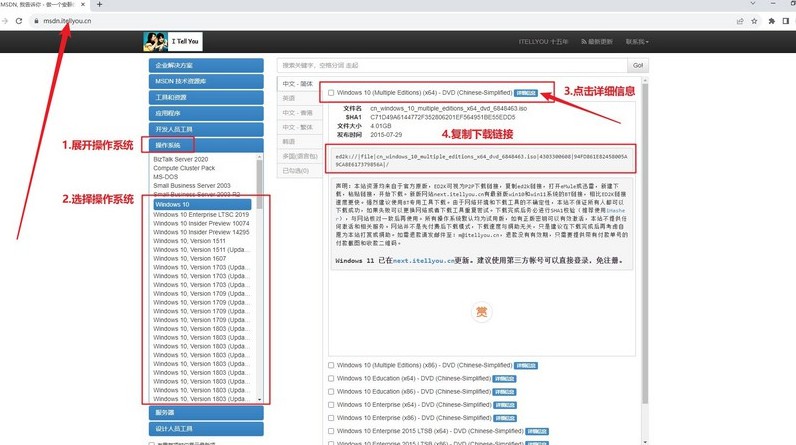
三、重裝系統步驟
一、制作u盤啟動盤
1、下載大白菜U盤的啟動盤工具壓縮包,解壓后,打開軟件以備使用。
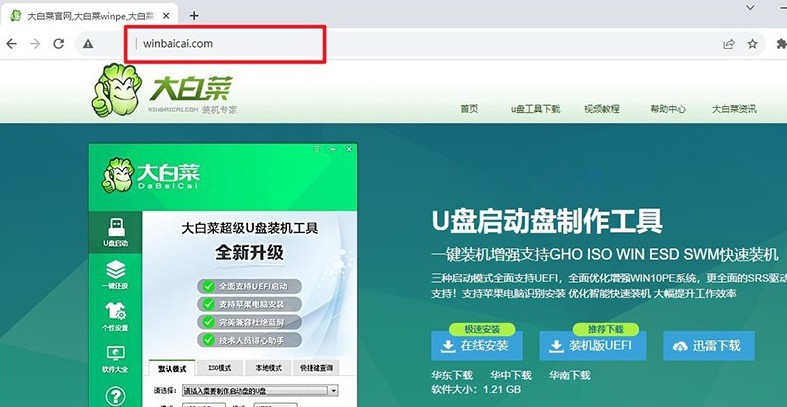
2、將u盤接入電腦之后,u盤啟動盤制作軟件會自動識別,之后默認設置進行制作即可。
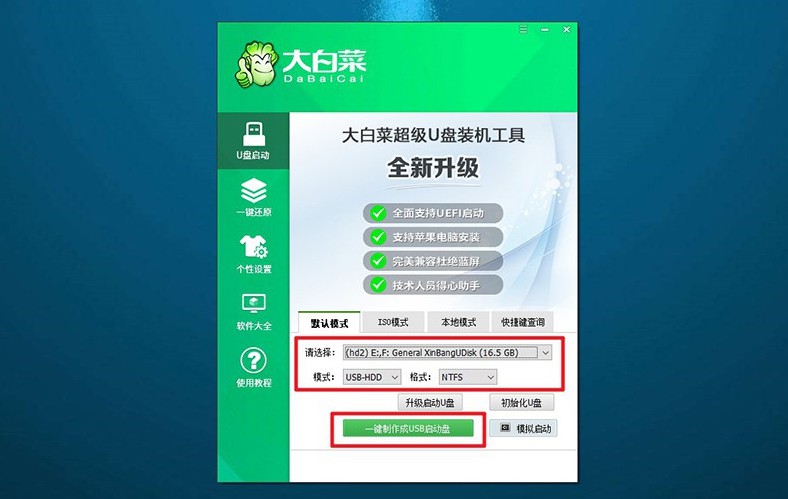
3、注意:制作U盤啟動盤會進行U盤格式化,記得先備份好U盤的原數據。
二、設置u盤啟動電腦
1、設置u盤啟動,可以通過u盤啟動快捷鍵,這里有一份U盤啟動快捷鍵表格截圖。
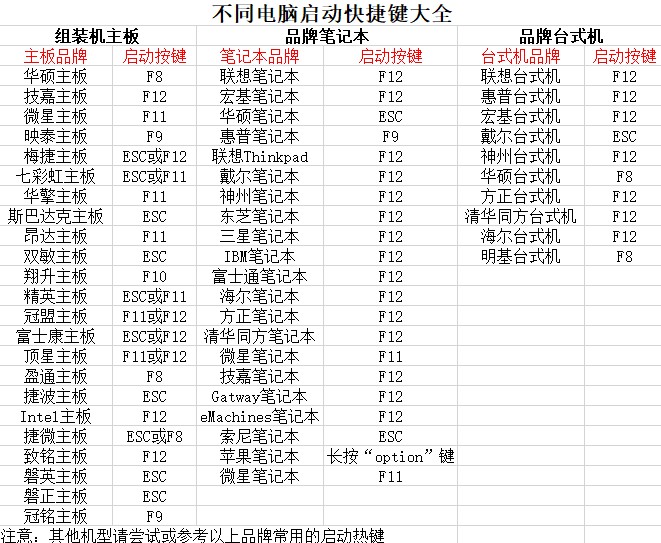
2、重啟電腦,通過U盤啟動快捷鍵進入優先啟動項設置界面,選擇U盤后按下回車鍵。
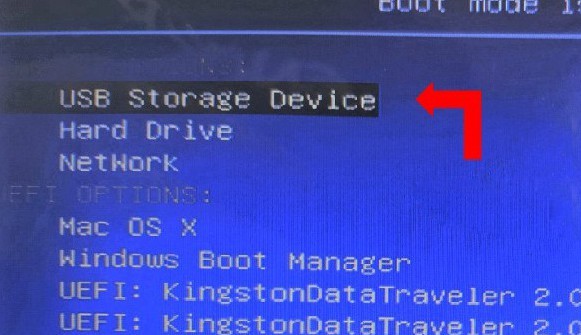
3、進入大白菜主菜單后,選擇【1】Win10X64PE選項,并按下回車即可進入重裝系統桌面。
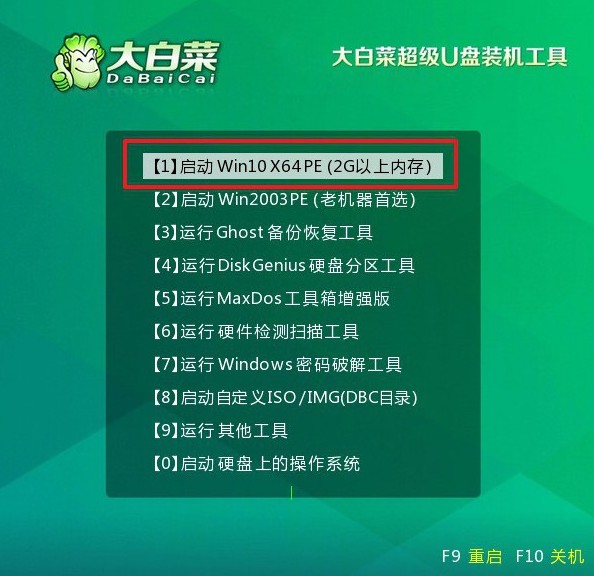
三、u盤啟動盤重裝系統
1、進入系統安裝桌面后,打開軟件,找到系統鏡像并安裝c盤,點擊“執行”。
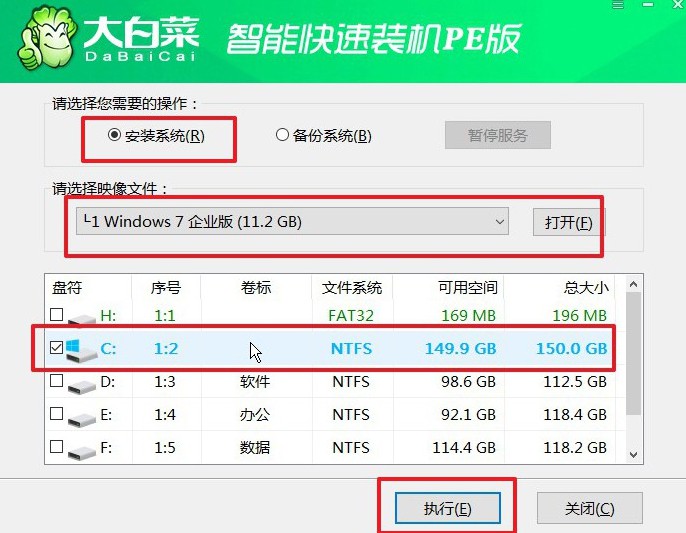
2、在安裝過程中,若出現還原設置的提示,可直接點擊“是”進行默認設置,無需額外配置。
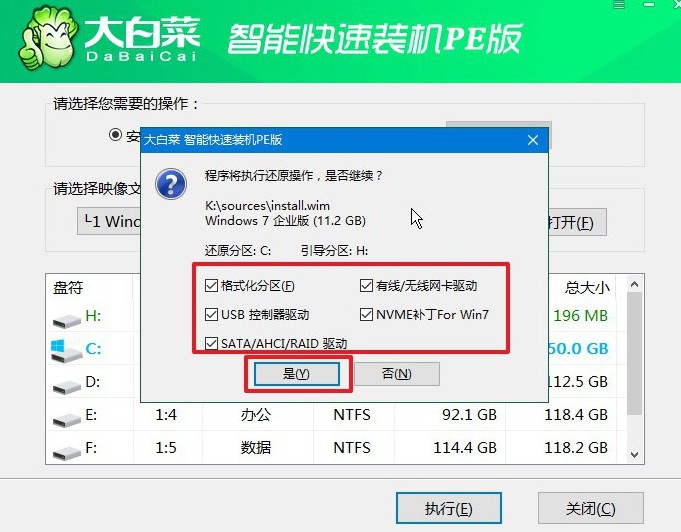
3、在進入系統部署階段后,選擇勾選“完成后重啟”選項,以便后續系統安裝順利進行。
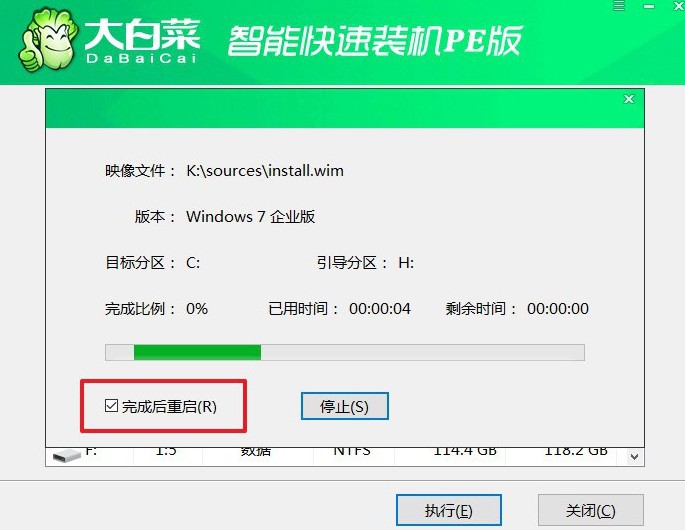
4、最后,電腦還會多次重啟,我們只需要在第一次重啟時拔出U盤啟動盤,就無需進行其他操作,等待系統安裝完成即可。

四、重裝系統問題
給電腦重裝系統多少錢?
給電腦重裝系統的成本主要包括系統成本、硬件成本和人工成本。以下是對這些成本的詳細解釋:
系統成本:現在很多人選擇從網上下載免費的系統鏡像來重裝系統,這樣基本上不需要花費。如果需要購買正版系統或激活碼,可能會有一定的費用,但通常不會很高。
硬件成本:如果您沒有合適的U盤用于制作啟動盤,您可能需要購買一個U盤。U盤的價格根據容量和品牌不同而有所差異,但一般來說,幾十元人民幣就可以購買到一個合適的U盤。
人工成本:如果您自己不熟悉重裝系統的流程,可能需要請專業人士來操作,這就涉及到人工成本。這個成本因地區和服務提供者而異,通常在幾十到幾百元不等。
綜上所述,自己動手重裝系統的成本可能只是購買U盤的費用,而如果需要專業服務,則還需要加上人工服務費。在一些電腦維修店或者專業的電腦服務網站,可能會有具體的收費標準,您可以咨詢當地的服務提供商以獲取準確的報價。
就這樣,我們完成了舊筆記本重裝系統教程圖示。對比其他的系統安裝方法,u盤啟動盤重裝系統可以說是傻瓜式操作了,不需要你懂的很多電腦專業知識,只需要你好好地按照教程來操作就可以了。最后,建議收藏文章備用。

